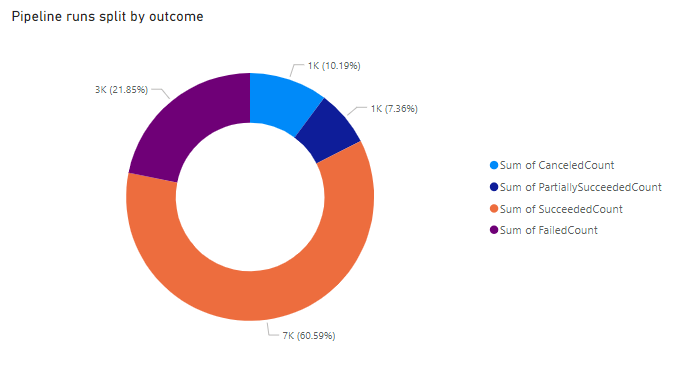Exempelrapport för pipelineresultatsammanfattning
Azure DevOps Services | Azure DevOps Server 2022 | Azure DevOps Server 2020
En pipelinekörning representerar en enda körning av en pipeline. Under en körning bearbetas pipelinen och agenter bearbetar ett eller flera jobb. Resultatet är Succeeded, Failed, Canceled och Partially Succeeded. Om du vill skapa rapporter som visar resultatet av pipelinekörningar frågar du pipelineruns entity set.
Den här artikeln innehåller flera frågor och instruktioner om hur du skapar en rapport för att få antalet körningar för olika pipelineresultat.
Följande bild visar ett exempel på en resultatsammanfattningsrapport.
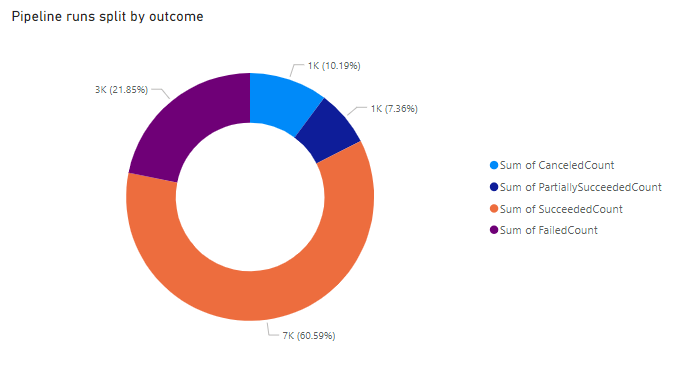
Viktigt!
Power BI-integrering och åtkomst till OData-flödet i Analytics Service är allmänt tillgängliga för Azure DevOps Services och Azure DevOps Server 2020 och senare versioner. Exempelfrågorna i den här artikeln är endast giltiga mot Azure DevOps Server 2020 och senare versioner och är beroende av v3.0-förhandsversion eller senare version. Vi rekommenderar att du använder dessa frågor och ger oss feedback.
Förutsättningar
- Åtkomst: Vara medlem i ett projekt med minst grundläggande åtkomst.
- Behörigheter: Som standard har projektmedlemmar behörighet att fråga Analytics och skapa vyer.
- Mer information om andra förutsättningar för tjänst- och funktionsaktivering och allmänna dataspårningsaktiviteter finns i Behörigheter och krav för åtkomst till analys.
Kommentar
Den här artikeln förutsätter att du läser Översikt över exempelrapporter med OData-frågor och har en grundläggande förståelse för Power BI.
Exempelfrågor
Du kan använda följande frågor i entitetsuppsättningen PipelineRuns för att skapa olika men liknande sammanfattningsrapporter för pipelineresultat.
Kommentar
Information om hur du fastställer tillgängliga egenskaper för filter- eller rapportändamål finns i Metadatareferens för Azure Pipelines. Du kan filtrera dina frågor eller returnera egenskaper med något av värdena Property under ett EntityType eller NavigationPropertyBinding Path flera värden som är tillgängliga med en EntitySet. Var och EntitySet en motsvarar en EntityType. Mer information om datatypen för varje värde finns i metadata för motsvarande EntityType.
Pipelinevaraktighet för en namngiven pipeline
Följande frågor returnerar pipelinekörningarna för en specifik pipeline från ett angivet startdatum.
Kopiera och klistra in följande Power BI-fråga direkt i fönstret Hämta data>tom fråga. Mer information finns i Översikt över exempelrapporter med OData-frågor.
let
Source = OData.Feed ("https://analytics.dev.azure.com/{organization}/{project}/_odata/v3.0-preview/PipelineRuns?"
&"$apply=filter( "
&"Pipeline/PipelineName eq '{pipelineName}' "
&"and CompletedDate ge {startdate} "
&") "
&"/aggregate( "
&"$count as TotalCount, "
&"SucceededCount with sum as SucceededCount , "
&"FailedCount with sum as FailedCount, "
&"PartiallySucceededCount with sum as PartiallySucceededCount , "
&"CanceledCount with sum as CanceledCount "
&") "
,null, [Implementation="2.0",OmitValues = ODataOmitValues.Nulls,ODataVersion = 4])
in
Source
Ersättningssträngar och frågeuppdelning
Ersätt följande strängar med dina värden. Ta inte med hakparenteser {} med din ersättning. Om ditt organisationsnamn till exempel är "Fabrikam" ersätter du {organization} med Fabrikam, inte {Fabrikam}.
{organization}– Organisationens namn{project}– Namnet på ditt teamprojekt{pipelinename}- Ditt pipelinenamn. Exempel:Fabrikam hourly build pipeline{startdate}- Datumet då rapporten skulle startas. Format: ÅÅÅÅ-MM-DDZ. Exempel:2021-09-01Zrepresenterar 1 september 2021. Omslut inte citattecken eller hakparenteser och använd inte två siffror för både månad och datum.
Frågeuppdelning
I följande tabell beskrivs varje del av frågan.
Frågedel
Beskrivning
$apply=filter(
Start-sats filter() .
Pipeline/PipelineName eq '{pipelinename}'
Returnera pipelinekörningar för den angivna pipelinen.
and CompletedDate ge {startdate}
Returpipelinen körs på eller efter det angivna datumet.
)
Stäng-sats filter()
/aggregate(
Start-satsen aggregate för alla pipelinekörningar som matchar filtervillkoren.
$count as TotalCount,
Räkna det totala antalet körningar som TotalCount.
SucceededCount with sum as SucceededCount ,
Räkna antalet lyckade körningar som SucceededCount.
FailedCount with sum as FailedCount,
Räkna antalet misslyckade körningar som FailedCount.
PartiallySucceededCount with sum as PartiallySucceededCount ,
Räkna antalet delvis lyckade körningar som PartiallySucceededCount.
CanceledCount with sum as CanceledCount
Räkna antalet avbrutna körningar som CanceledCount.
)
Stäng-satsen aggregate() .
Sammanfattning av pipelinekörningsresultat för ett specifikt pipeline-ID
Pipelines kan byta namn. Om du vill se till att Power BI-rapporterna inte bryts när ett pipelinenamn ändras använder du pipeline-ID:t i stället för dess namn. Du kan hämta pipeline-ID:t från URL:en för pipelinekörningssidan.
https://dev.azure.com/{organization}/{project}/_build?definitionId={pipelineid}
Följande frågor returnerar pipelinekörningarna för ett specifikt pipeline-ID och från ett angivet startdatum.
Kopiera och klistra in följande Power BI-fråga direkt i fönstret Hämta data>tom fråga. Mer information finns i Översikt över exempelrapporter med OData-frågor.
let
Source = OData.Feed ("https://analytics.dev.azure.com/{organization}/{project}/_odata/v3.0-preview/PipelineRuns?"
&"$apply=filter( "
&"PipelineId eq {pipelineId} "
&"and CompletedDate ge {startdate} "
&") "
&"/aggregate( "
&"$count as TotalCount, "
&"SucceededCount with sum as SucceededCount , "
&"FailedCount with sum as FailedCount, "
&"PartiallySucceededCount with sum as PartiallySucceededCount , "
&"CanceledCount with sum as CanceledCount "
&") "
,null, [Implementation="2.0",OmitValues = ODataOmitValues.Nulls,ODataVersion = 4])
in
Source
Sammanfattning av pipelinekörningsresultat filtrerat efter gren
Om du vill visa resultatsammanfattningen för en pipeline för en viss gren använder du följande frågor. Gör följande för att skapa rapporten:
- Expandera
BranchtillBranch.BranchName - Ändra kolumndatatyp
- Skapa rapporten för ringdiagram
- Välj Utsnitt i fönstret Visualiseringar och lägg till i
Branch.BranchNameutsnittets fält - Välj grenen från utsnittet som du behöver se resultatsammanfattningen för.
Kopiera och klistra in följande Power BI-fråga direkt i fönstret Hämta data>tom fråga. Mer information finns i Översikt över exempelrapporter med OData-frågor.
let
Source = OData.Feed ("https://analytics.dev.azure.com/{organization}/{project}/_odata/v3.0-preview/PipelineRuns?"
&"$apply=filter( "
&"Pipeline/PipelineName eq '{pipelinename}' "
&"and CompletedDate ge {startdate} "
&") "
&"/groupby( "
&"(Branch/BranchName), "
&"aggregate( "
&"$count as TotalCount, "
&"SucceededCount with sum as SucceededCount , "
&"FailedCount with sum as FailedCount, "
&"PartiallySucceededCount with sum as PartiallySucceededCount , "
&"CanceledCount with sum as CanceledCount "
&")) "
,null, [Implementation="2.0",OmitValues = ODataOmitValues.Nulls,ODataVersion = 4])
in
Source
Sammanfattning av pipelinekörningsresultat filtrerat efter byggorsak
Du kanske bara vill visa resultatsammanfattningen för en pipeline för specifika byggorsaker (manuell/BatchedCI, pull-begäran och så vidare). Gör följande för att skapa rapporten:
- Ändra kolumndatatyp
- Skapa rapporten för ringdiagram
- Välj Utsnitt i fönstret Visualiseringar och lägg till i
Pipeline.PipelineNameutsnittets fält - Välj pipelinen från utsnittet som du behöver se resultatsammanfattningen för.
Kopiera och klistra in följande Power BI-fråga direkt i fönstret Hämta data>tom fråga. Mer information finns i Översikt över exempelrapporter med OData-frågor.
let
Source = OData.Feed ("https://analytics.dev.azure.com/{organization}/{project}/_odata/v3.0-preview/PipelineRuns?"
&"$apply=filter( "
&"Pipeline/PipelineName eq '{pipelinename}' "
&"and CompletedDate ge {startdate} "
&") "
&"/groupby( "
&"(RunReason), "
&"aggregate( "
&"$count as TotalCount, "
&"SucceededCount with sum as SucceededCount , "
&"FailedCount with sum as FailedCount, "
&"PartiallySucceededCount with sum as PartiallySucceededCount , "
&"CanceledCount with sum as CanceledCount "
&")) "
,null, [Implementation="2.0",OmitValues = ODataOmitValues.Nulls,ODataVersion = 4])
in
Source
Resultatsammanfattning för alla projektpipelines
Du kanske vill visa sammanfattningen av pipelineresultatet för alla projektpipelines i en enda rapport. Gör följande för att skapa rapporten:
- Expandera
PipelinetillPipeline.PipelineName - Ändra kolumndatatyp
- Skapa rapporten för ringdiagram
- Välj Utsnitt i fönstret Visualiseringar och lägg till i
Pipeline.PipelineNameutsnittets fält - Välj pipelinen från utsnittet som du behöver se resultatsammanfattningen för.
Se även Resultatsammanfattning för alla pipelines-exempelrapport för detaljerade steg.
Kopiera och klistra in följande Power BI-fråga direkt i fönstret Hämta data>tom fråga. Mer information finns i Översikt över exempelrapporter med OData-frågor.
let
Source = OData.Feed ("https://analytics.dev.azure.com/{organization}/{project}/_odata/v3.0-preview/PipelineRuns?"
&"$apply=filter( "
&"CompletedDate ge {startdate} "
&") "
&"/groupby( "
&"(Pipeline/PipelineName), "
&"aggregate( "
&"$count as TotalCount, "
&"SucceededCount with sum as SucceededCount , "
&"FailedCount with sum as FailedCount, "
&"PartiallySucceededCount with sum as PartiallySucceededCount , "
&"CanceledCount with sum as CanceledCount "
&")) "
,null, [Implementation="2.0",OmitValues = ODataOmitValues.Nulls,ODataVersion = 4])
in
Source
(Valfritt) Byt namn på fråga
Du kan byta namn på standardfrågans etikett, Query1, till något mer meningsfullt. Ange bara ett nytt namn i fönstret Frågeinställningar .
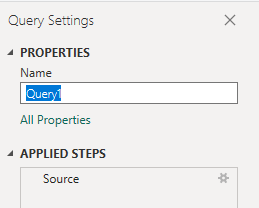
Ändra kolumndatatyp
Välj kolumnen i Power Query-redigeraren TotalCount och välj sedan Datatyp på menyn Transformera och välj Heltal. Mer information om hur du ändrar datatypen finns i Transformera analysdata för att generera Power BI-rapporter, Transformera en kolumndatatyp.
(Valfritt) Byt namn på kolumnfält
Du kan byta namn på kolumnfält. Du kan till exempel byta namn på kolumnen Pipeline.PipelineName till Pipeline Nameeller TotalCount till Total Count. Mer information finns i Byt namn på kolumnfält.
Stäng frågan och tillämpa ändringarna
När du har slutfört alla dina datatransformeringar väljer du Stäng och använd på startmenyn för att spara frågan och återgå till fliken Rapport i Power BI.
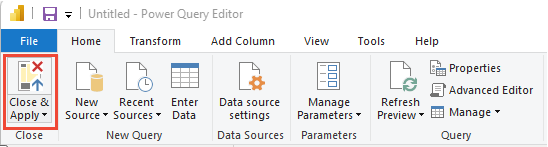
Skapa rapporten för ringdiagram
I Power BI går du till Visualiseringar och väljer Donut-rapporten .
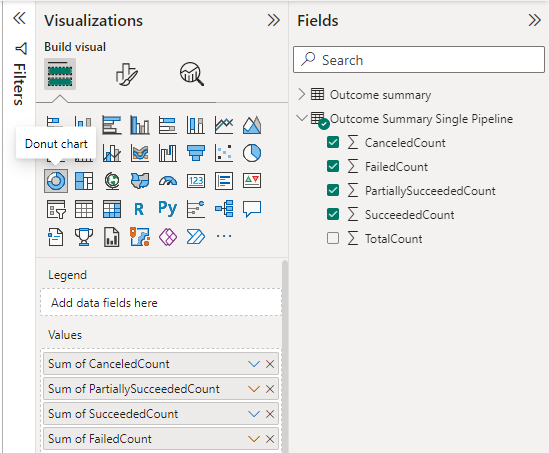
Lägg till följande fält i Värden i den angivna ordningen. Högerklicka på varje fält och se till att Summa är markerat.
CanceledCountPartiallySucceededCount.SucceededCountFailedCount
Om du vill ändra rapportrubriken väljer du ikonen Formatera din visuella pensel i fönstret Visualiseringar , väljer Allmänt, expanderar Rubrik och ersätter den befintliga texten.
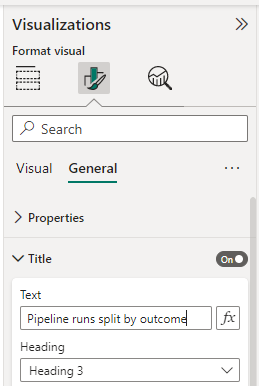
Följande bild visar den resulterande rapporten.